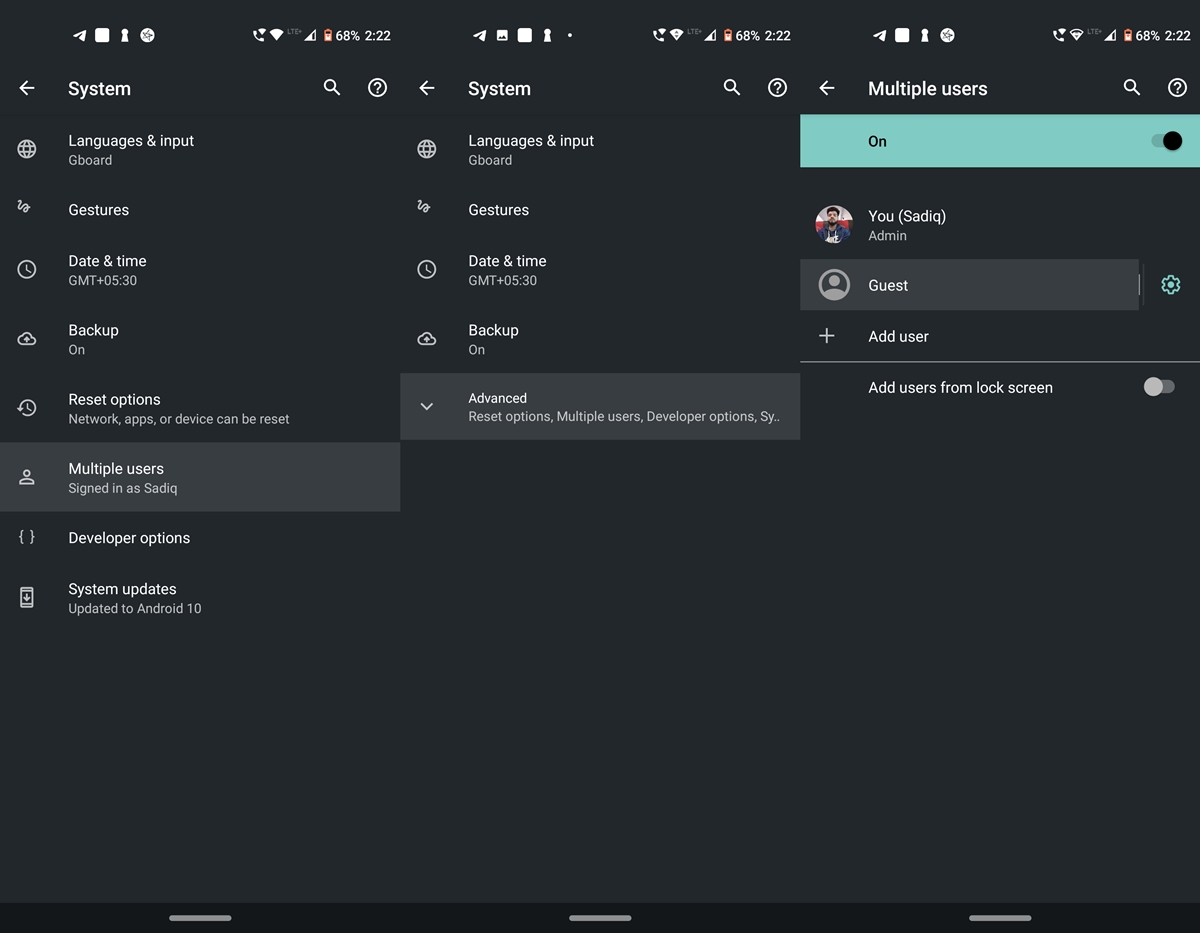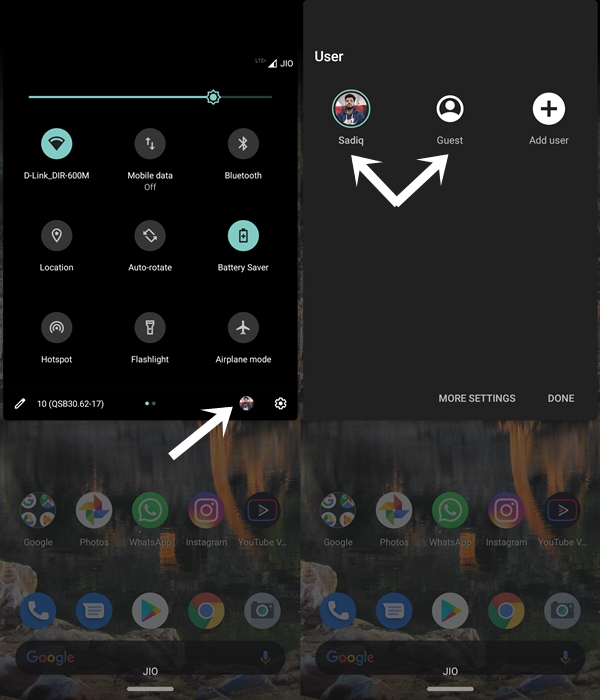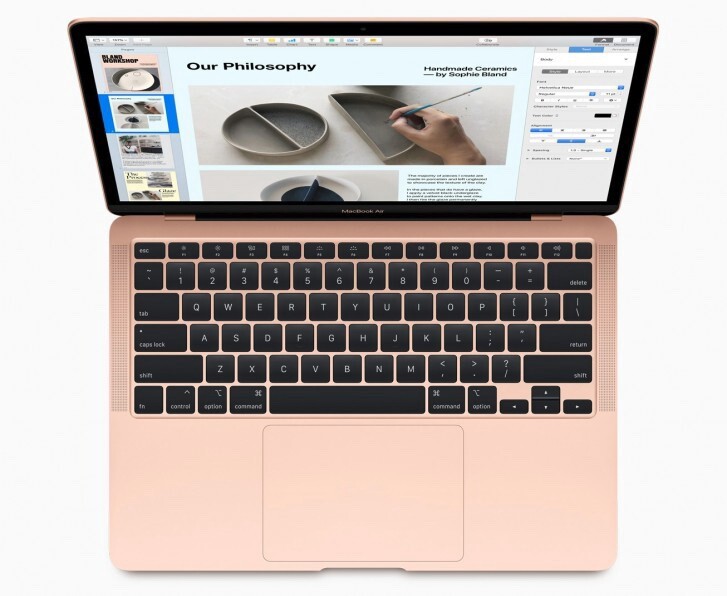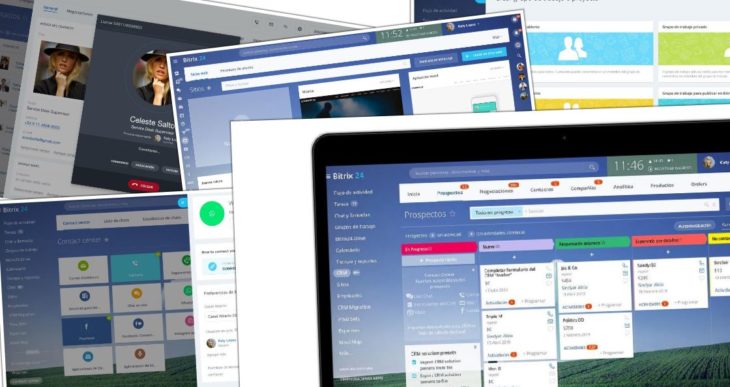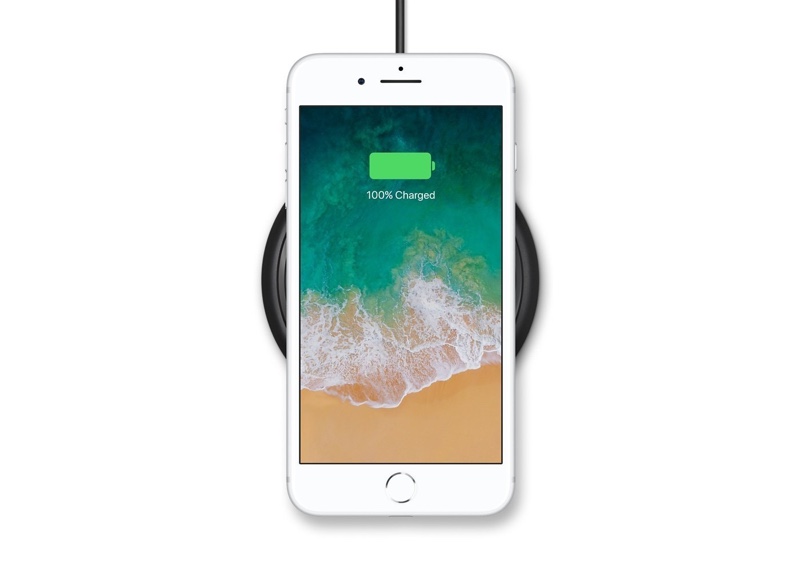Cara membuat Paytm berfungsi dengan Team Viewer yang diinstal di Android
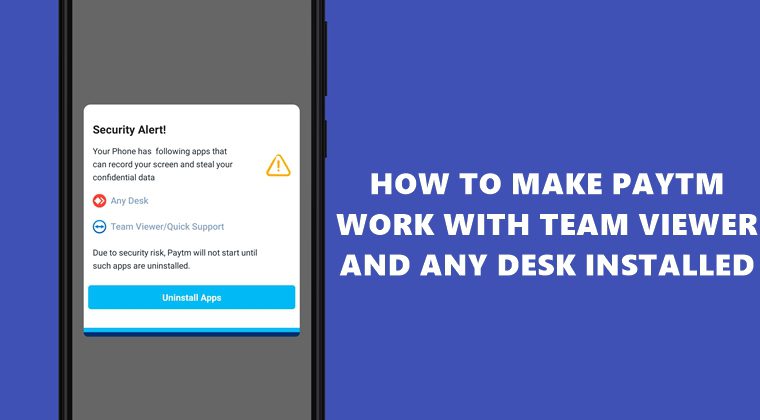
Catatan: Dalam topik berikutnya yang akan Anda baca, Anda akan mempelajari tentang: Cara membuat Paytm berfungsi dengan Team Viewer yang diinstal di Android
Pembaruan terbaru aplikasi Paytm telah mengganggu banyak pengguna. Jika Anda memasang salah satu aplikasi akses jarak jauh di perangkat Anda, aplikasi tersebut akan segera menolak untuk bekerja. Segera setelah Anda meluncurkan aplikasi, pop-up akan muncul dengan daftar aplikasi yang terinstal dan pesan “Karena risiko keamanan, PayTM tidak akan dimulai hingga aplikasi dihapus”. Oleh karena itu, hingga Anda menghapus aplikasi seperti Team Viewer atau Any Desk, aplikasi dompet seluler Paytm tidak akan berfungsi. Namun saya menemukan solusi yang dapat digunakan untuk membuat PayTM berfungsi, bahkan tanpa mencopot pemasangan aplikasi seperti Team Viewer. Di sini kami menjelaskan cara melakukannya. Sebagai catatan, lihat 5 aplikasi streaming langsung terbaik untuk bermain game di Android.
Jadikan PayTM berfungsi dengan penginstal perangkat yang diinstal di Android
Penyiapan awal untuk menangani hal ini untuk bekerja membutuhkan sedikit usaha. Tetapi setelah Anda selesai menginstal, menggunakan aplikasi selanjutnya seharusnya tidak merepotkan. Dengan itu, jika Anda masih ingin mengikuti aturannya, opsi terbaik adalah mencopot pemasangan aplikasi dan melanjutkan seperti yang mereka katakan. Namun, jika Anda ingin menggunakan kedua aplikasi tersebut, yaitu PayTM dan Team Viewer, ikuti petunjuk kami di bawah ini. Lanjutkan dengan risiko Anda sendiri. Droidview dan salah satu anggotanya tidak akan dimintai pertanggungjawaban dengan cara apa pun.
Langkah-langkah untuk diikuti
- Pergi Konfigurasi di perangkat Android Anda. Pergi Sistemnya dan bermain Di depan
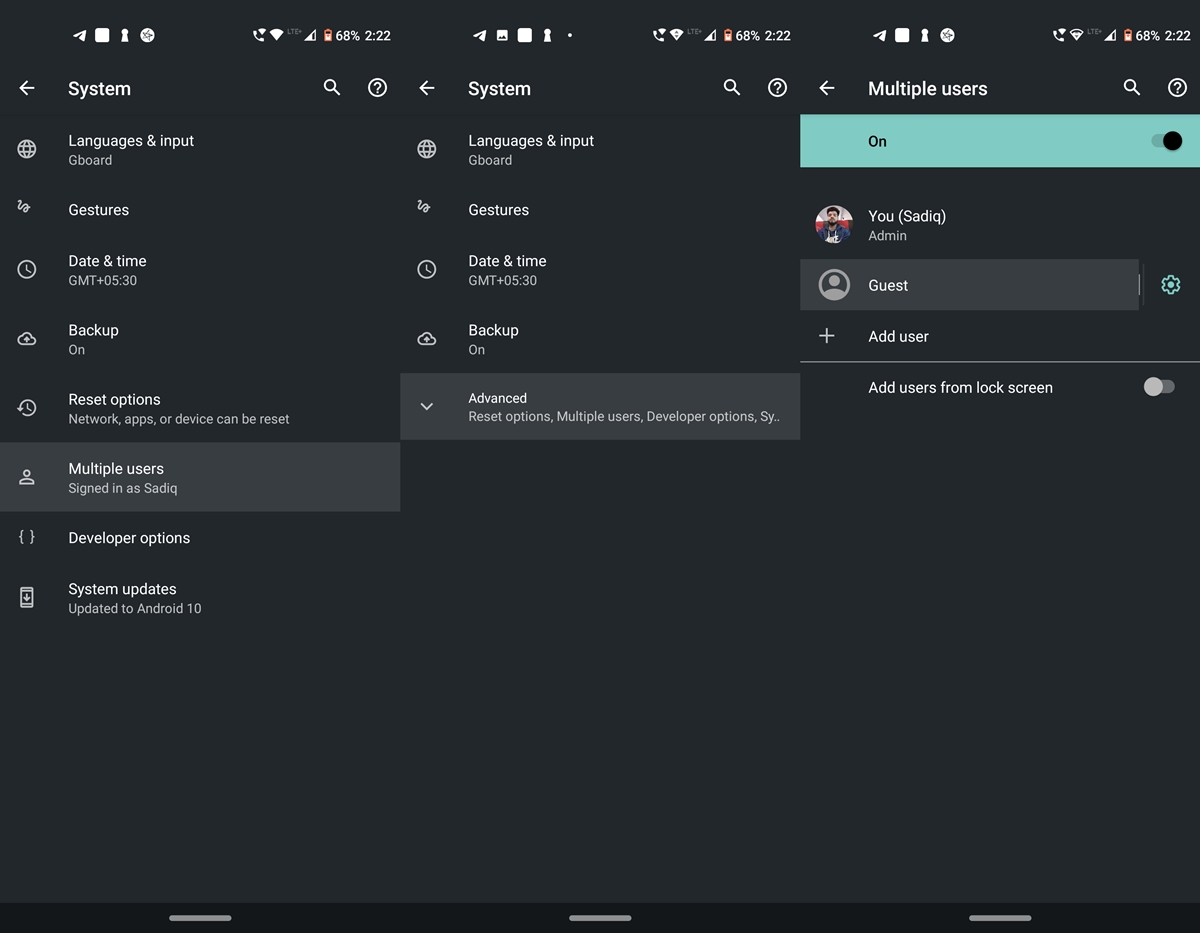
- Lalu kunjungi Banyak pengguna‘ bagian dan sentuhan Seorang tamu Anda sekarang akan dibawa ke profil tamu.
- Pergi Mainkan Toko. Jika ini pertama kalinya Anda menggunakan profil ini, Anda harus masuk dengan akun Google Anda.
- Saat pengunduhan selesai PayTM .App, masukkan kredensial yang diperlukan dan selesai. Sekarang Anda dapat dengan mudah menggunakan aplikasi Paytm tanpa suara dan aplikasi Team Viewer akan tetap berfungsi di profil Anda yang lain (Admin). Segera setelah Anda selesai menggunakan aplikasi, ketuk profil Anda dari panel Notifikasi dan kembali lagi Profil Admin.
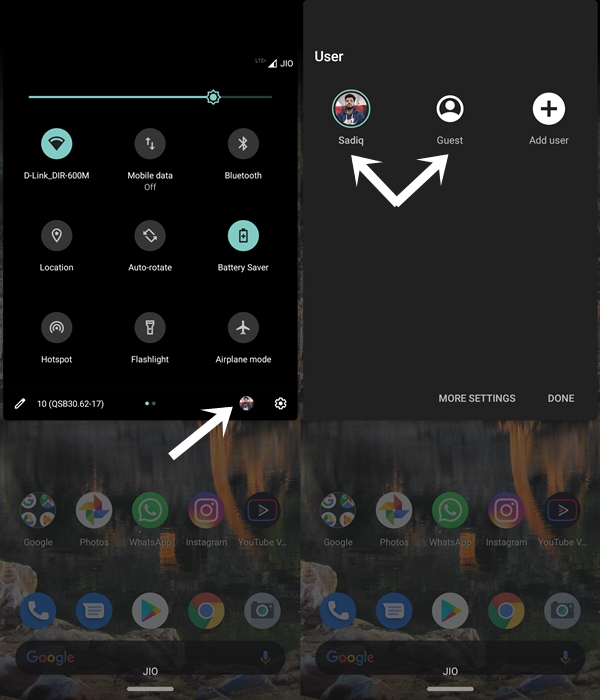
- Lain kali Anda ingin menggunakan aplikasi ini lagi, buka panel Pemberitahuan, alihkan ke profil Tamu dan gunakan aplikasi seperti biasa.
Dengan mengingat hal itu, kami menyimpulkan panduan ini tentang cara menggunakan PayTM dengan aplikasi Team Viewer terpasang. Beri tahu kami pendapat Anda tentang solusi praktis ini di bagian komentar di bawah.
Interaksi pembaca